Cum putem muta locatia folderului SkyDrive in Windows 8.1

Unul dintre avantajele sistemului de operare Windows 8.1 este posibilitatea utilizatorilor de a-si sincroniza datele si setarile de sistem intre toate dispozitivele pe care folosesc SkyDrive. In plus, pe Windows 8.1 acestia nici nu au nevoie sa instaleze un client desktop pentru SkyDrive datorita integrarii acestuia in sistem care permite administrarea contului de SkyDrive din File Explorer.
Alt feature important al SkyDrive in Windows 8.1 este posibilitatea utilizatorilor de a face fisierele stocate in cont disponibile si offline (dand click-dreapta pe respectivele fisiere in folderul SkyDrive si selectand Make available offline). De asemenea, Windows 8.1 permite uploadarea automata in contul de SkyDrive a pozelor si clipurilor video salvate in folderul Camera Roll, pentru ca utilizatorii sa le poata share-ui rapid cu prietenii.

Folosirea celor doua feature-uri SkyDrive descrise mai sus are ca si consecinta ocuparea de spatiu (destul de mare) pe drive-ul pe care este instalat sistemul locatia folderului SkyDrive este C:\Users\user_name\SkyDrive, unde user_name este numele userului dvs, iar C:\ este partitia sau drive-ul pe care aveti instalat sistemul), iar uneori acest lucru poate crea neplaceri (fisierele facute disponibile offline sunt practic copiate in folderul SkyDrive din sistem; idem si cu pozele sau videoclipurile uploadate).
Daca si dvs sunteti utilizator SkyDrive si ati observat ca spatiul de pe partitia de sistem (sau SSD, in cazul in cazul in care aveti sistemul instalat pe un astfel de drive) este din ce in ce mai mic (sau total inexistent), cel mai probabil doriti sa aflati o metoda prin care puteti rezolva problema fara sa renuntati la accesibilitatea rapida (si offline) la fisierele stocate pe contul SkyDrive. Solutia este una foarte simpla, si anume, mutarea folderului SkyDrive pe alta partitie (sau alt drive).
Cum putem muta locatia folderului SkyDrive in Windows 8.1?
- deschideti un File Explorer si dati click dreapta pe folderul SkyDrive afisat in panoul din stanga
- din meniul afisat, selectati Properties
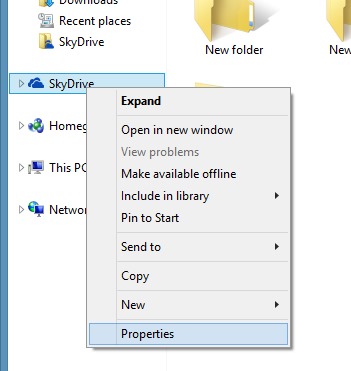
- in fereastra deschisa, dati click pe tab-ul Location
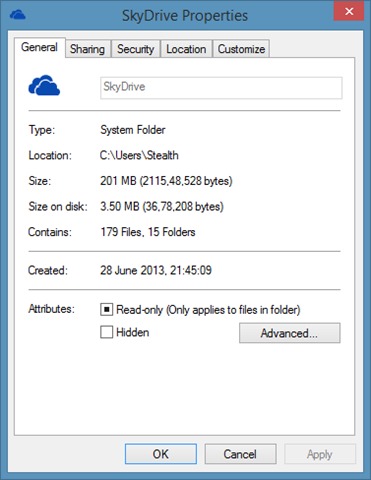
- apoi dati click pe butonul Move, navigati catre locatia in care doriti sa mutati folderul SkyDrive si dati click pe butonul Select Folder

- dati click pe Apply si pe Yes, apoi din nou pe Yes cand este afisat mesajul de confirmare a mutarii folderului SkyDrive
Si gata. Urmarind aceeasi pasi puteti muta locatiile pentru orice foldere de sistem (localizate in Users, exemplu Desktop, Pictures, Documents etc). Succes!
Nota: Mutarea folderului SkyDrive nu este posibila in Windows 8.1 Preview, ci doar in versiunea RTM a acestuia.
STEALTH SETTINGS – How to move SkyDrive folder location in Windows 8.1
Cum putem muta locatia folderului SkyDrive in Windows 8.1
What’s New
About Stealth
Pasionat de tehnologie, scriu cu plăcere pe StealthSettings.com începând cu anul 2006. Am o bogată experiență în sistemele de operare: macOS, Windows și Linux, dar și în limbaje de programare și platforme de blogging (WordPress) și pentru magazine online (WooCommerce, Magento, PrestaShop).
View all posts by StealthTe-ar putea interesa și...


3 thoughts on “Cum putem muta locatia folderului SkyDrive in Windows 8.1”